Excelの空白セルへ効率よくデータを入力するには「ジャンプ」機能を使うのがオススメ

同じ作業を何度も行うのはめんどうでいやなものです。
事務作業であれば
「同じことを何度も書く・入力する」
が該当するでしょう。
例えば現金出納帳。
同じ日に出金や入金が何度もあれば、本来は何度も同じ日を書くことになります。
しかし、実際のところ同じ日であれば最初の行だけ日付を入れて同じ日に関しては空白にしている方が多いと思います。
皆同じようなことを考えるので、日付が空白になっていれば
「あぁ、同じ日付を省略しているんだな」
と見るヒトはわかってくれるので特に問題は起きません。
ただこの現金出納帳をExcelで作成している場合、日付が空白になっているとちょっとよろしくない可能性があります。
ヒトが出納帳を目で確認したり印刷して保存したりする分には何の問題もないのですが、データとして活用したり会計ソフトに読みこもうとすると途端にエラーを起こしてしまうからです。
あいまいなものへの対応 ヒトは得意だがExcelは苦手
ヒトはあいまいなものへの対応が得意です。
あいまいな書類を読むだけでも、あいまいな指示を聞くだけでも相手側の意を汲んで行動することができます。
一方ExcelだけでなくPCやスマホで扱えるソフトやアプリは適確な指示をだせばヒトには到底太刀打ちできない速度で事務作業を行ってくれる頼りになる存在ですが、あいまいな指示への対応は苦手としています。
想定外の動作になるか、「Error」の文字がでてしまう可能性が高いでしょう。
「融通のきかないやっちゃなー」
と怒ってもしょうがありません。
Excelにきっちり仕事をしてもらうには操作をするヒトがきっちりとExcelに指示をだすなり、必要な情報をもれなく入力しておくなりすればいいんです。
空白セルに一瞬で日付を入力するには「ジャンプ」を使う
先ほど例にだしたExcel現金出納帳の場合。
会計ソフトに取り込もうとするときに日付が空白だとエラーになってしまいます。
エラーを起こさせないためには空白セルに日付がもれなく入力されている必要があります。
各日付の1行目だけに日付を入力している場合、入力済の日付をコピーしてその他の行の空白セルでペーストすれば空白セルはなくせます。
ただ、日付が変わるたびにコピーする対象が変わるのでその都度コピーしないといけないし、空白セルがたくさんあれば何度もペーストしないといけません。
これは相当めんどくさいですよね。
もっとラクな、あっという間に終わらせる方法があります。
まず日付入力済のセルと日付入力したい空白セルをすべて選択します。
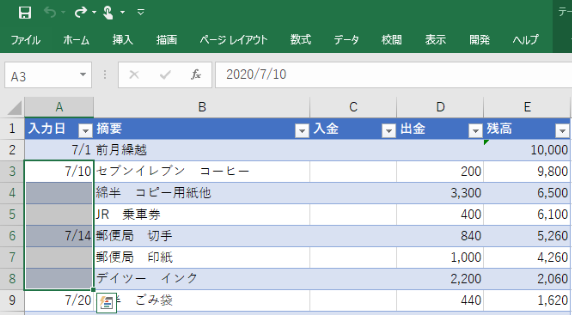
選択後、[ホーム]→[検索と選択](虫めがねのアイコン)→[ジャンプ]。
ショートカットキーならCtrl+Gです。
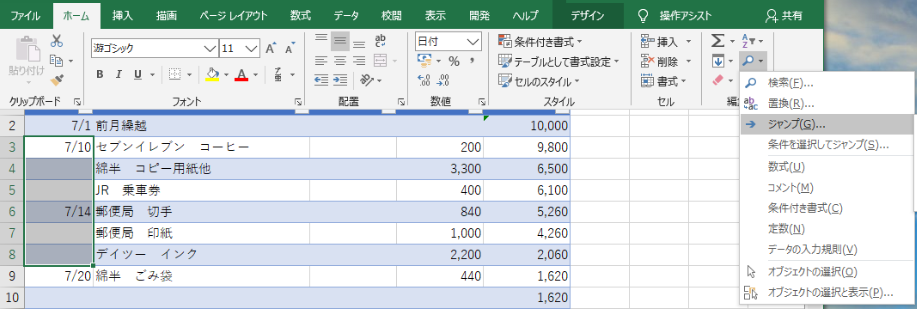
[セル選択]をクリック後表示される画面で [空白セル]→[OK]。
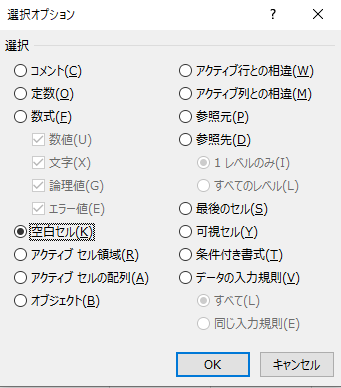
これで空白セルのみ選択した状態になります。
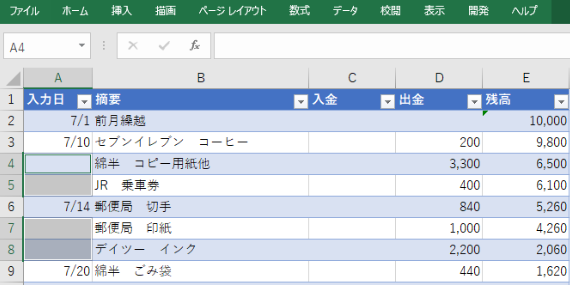
入力モードが全角になっていれば半角にします。
この状態から
[Shift]+[=](「+」は同時押し、という意味です)を押した後に
[↑](上矢印キー)を押し、最後に
[Ctrl]+[Enter]。空白セルのそれぞれに該当する日付が入れば成功です!
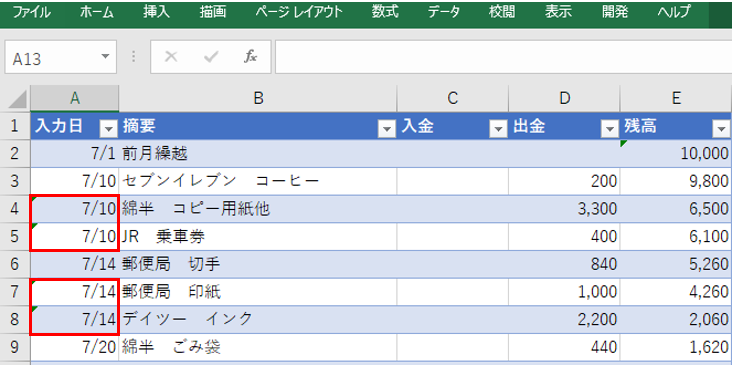
今回紹介した方法では難しい関数とかはいっさいでてきません。
手軽にチャレンジできるので似たような状況でお困りの方はぜひ試してみてほしいです!

